- PlayStation 4 jucătorii nu pot discuta pe net cand PS4NAT Tipul A apărut o eroare.
- Pentru a începe să remediați această problemă, modificați setările de rețea PS4 și urmați pașii următori.
- Alternativ, consultați Hub pentru jocuri care include o mulțime de articole de depanare pentru Windows, Xbox, și Jocuri PlayStation 4.
- Al nostru Secțiunea Play Station include alte ghiduri utile de depanare pentru mai multe PlayStation 4 erori.

- Limitator de procesor, RAM și rețea cu eliminator de tab-uri fierbinți
- Integrat direct cu Twitch, Discord, Instagram, Twitter și Messenger
- Comenzi sonore încorporate și muzică personalizată
- Teme color personalizate de Razer Chroma și forțează paginile întunecate
- VPN gratuit și blocator de anunțuri
- Descărcați Opera GX
PS4 NAT Type Failed error este o eroare PlayStation 4 problemă de chat vocal care apare adesea în Party Chat și atunci când joci jocuri.
Când apare problema, consola afișează un Tipul NAT nu a reușitmesaj de eroare.
NAT este Traducerea adreselor de rețea care traduce adresele IP publice în alternative IP private.
Eroarea de tip NAT poate fi remediată prin ajustarea setărilor de rețea pentru a schimba tipul de NAT.
Cum pot remedia eroarea PS4 NAT Type Failed?
1. Reconfigurați cele 4 setări ale rețelei PlayStation
Obțineți informații despre rețeaua dvs. PS4
- Porniți un computer conectat la aceeași rețea ca PlayStation 4 (utilizatorii fără PC-uri pot trece la celelalte rezoluții).
- apasă pe Câștigă + S tastă rapidă.
- Apoi, introduceți cmd în caseta de căutare; și faceți clic pe Prompt de comandă pentru a-i deschide fereastra.
- Tip ipconfig / all în fereastra Promptului și apăsați tasta Enter.
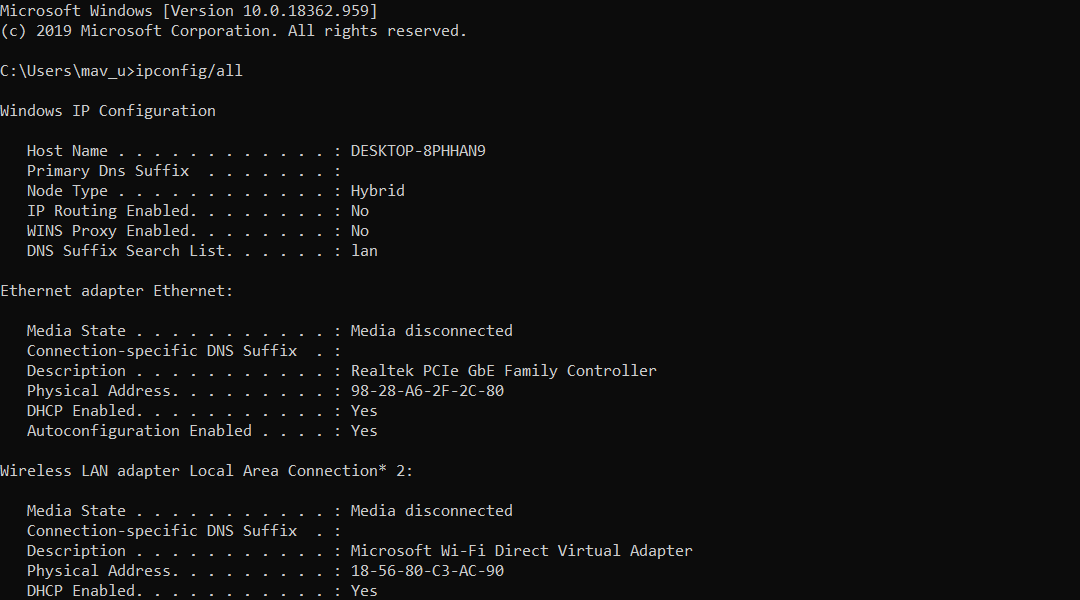
- Notați Gateway implicit, Server DNS, adresă IPv4 și detalii despre masca de subrețea listate în linia de comandă.
Folosiți informațiile colectate din Command Prompt pe PS4
- Porniți PlayStation 4.
- Selectați Setări pentru a deschide acel meniu.
- Selectează Reţea și Configurați conexiunea la internet Opțiuni.
- Alege necesarul Wifi sau Conexiune prin cablu LAN opțiune.
- presa Personalizat pentru a introduce manual detaliile de rețea pe care le-ați notat din Linia de comandă.
- Selectează Nu folosi Setare server proxy.
- După actualizarea setărilor de rețea, puteți selecta Testați conexiunea la internet opțiune pentru a vedea care este tipul dvs. NAT.
2. Activați serverul de zonă demilitarizat
- Pentru a activa DMZ, deschideți un browser web.
- Deschideți pagina de conectare a routerului introducând adresa IP a routerului în bara URL a browserului și apăsând Enter.
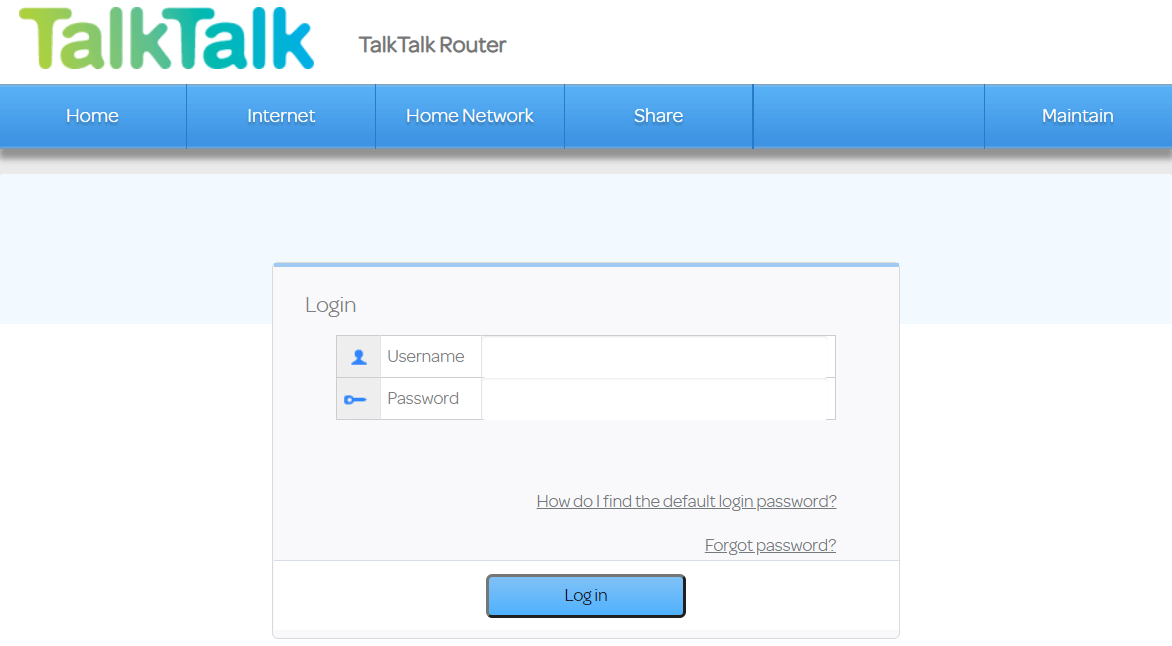
- Introduceți detaliile de conectare ale routerului.
- Apoi, deschideți meniul DMZ, care ar putea fi listat într-un submeniu NAT.
- Introduceți adresa IP a PS4 în caseta Adresă IP a gazdei DMZ. Pentru a verifica adresa IP a PS4, puteți selecta Reţea > Vizualizați starea conexiunii în PlayStation 4.
- Selectează Deschideți filtrarea NAT opțiune dacă routerul dvs. are una.
- Salvați setările noilor routere.
- Ca un pas opțional, puteți, de asemenea, alimenta cu ruterul dvs. și PlayStation 4 deconectându-le și conectându-le din nou.
3. Dezactivați IPV6

Pentru a dezactiva IPV6, conectați-vă la firmware-ul routerului, așa cum este subliniat pentru a doua rezoluție.
Apoi, va trebui să căutați o setare IPV6 în firmware-ul routerului.
Dezactivați IPV6 setare și selectați pentru a utiliza IPV4 in schimb.
4. Activați Plug and Play-ul universal al routerului

- Conectați-vă la routerul dvs. setări firmware pagină. Adresa IP necesară și detaliile de autentificare vor fi probabil listate în manualul routerului.
- Deschideți opțiunile UPnP din firmware-ul routerului.
- Activați opțiunea UPnP.
- Nu uitați să aplicați sau să salvați noile setări.
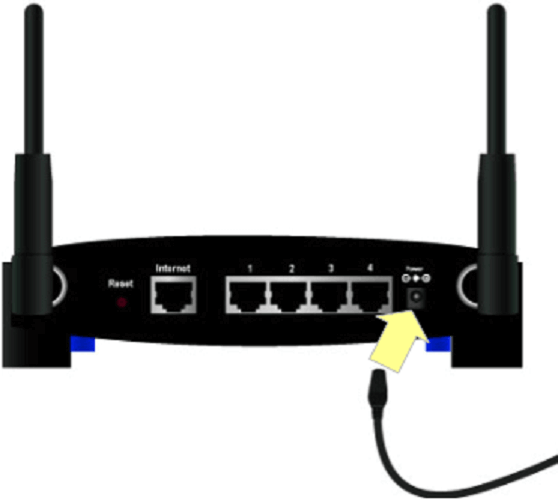
- Puneți în funcțiune routerul și consolele PlayStation 4, oprindu-le și deconectându-le.
5. Schimbați serverul DNS al consolei dvs. în Google DNS
- Pentru a modifica setările DNS ale PS4, porniți consola.
- Deschideți PS4-urile Setări meniul.
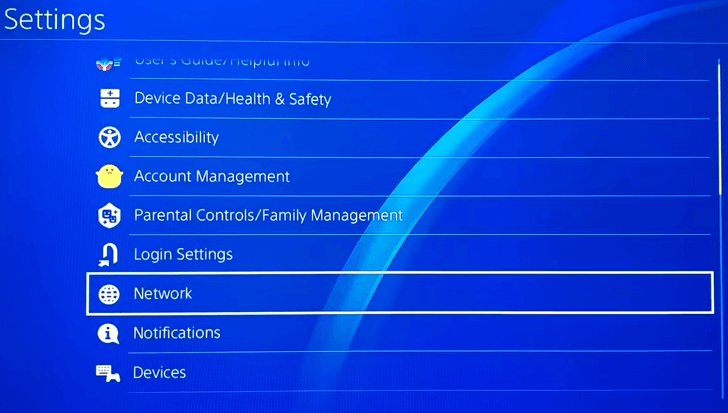
- Selectează Reţea și Configurați meniul Conexiune la Internet Opțiuni.
- Apoi, selectați oricare Folosiți Wi-Fi sau Utilizați cablul LAN.
- Selectează Personalizat opțiunea de a continua.
- Selectează Setări automate de adresă IP opțiune.
- Alege Nu specificați Opțiunea DHCP Host Name.
- Selectați Manual pentru a deschide opțiunile DNS afișate direct mai jos.
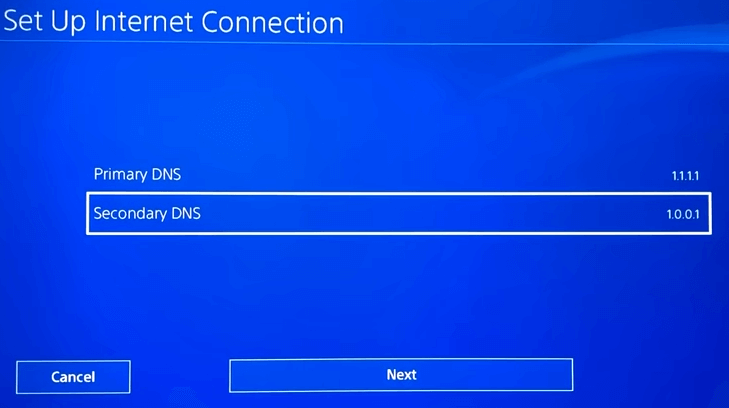
- Intrare 8.8.8.8 în cadrul DNS primar cutie.

- Apoi, introduceți 8.8.4.4 în caseta DNS secundară.
- Selectați Următorul > Automat > Nu folosi a termina.
Acestea sunt câteva dintre rezoluțiile care pot remedia eroarea de tip PS4 NAT. Dacă sunt necesare alte rezoluții potențiale, puteți contacta serviciul de chat live de la Suport PlayStation site.
întrebări frecvente
Eroarea de tip NAT de chat vocal PS4 se întâmplă de obicei din cauza setărilor incorecte de rețea.
Ei bine, ați putea încerca să dezactivați funcția de securitate avansată a Xfinity xFi, așa cum este subliniat în Pagina de securitate avansată Xfinity.

![Remediere: acest conținut nu poate fi selectat în acest moment [PS4]](/f/324d28d09b99f0acef8f0c578ac2c074.jpg?width=300&height=460)
